如何在移动设备和计算机上恢复 Photoshop 文件
如今,Photoshop 是摄影师、社交媒体用户等广泛使用的照片编辑器。在专业照片编辑软件中创建或编辑图片数小时后,可能会因软件崩溃或照片文件损坏而丢失图片。本指南介绍了实用方法,并演示了如何 恢复 Photoshop 文件 在您的 iPhone、PC 或 Mac 上。这样您就不会失去辛勤工作的成果。
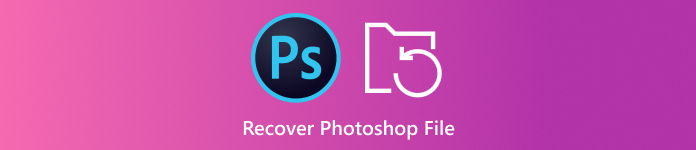
在本文中:
第 1 部分:如何在 iPhone 上恢复 Photoshop 文件
如果您不小心删除了 iPhone 上的 PSD 文件,您将需要一个强大的照片恢复工具。从这一点来看,我们推荐 imyPass iPhone Data Recovery。它使您无需备份即可从 iPhone 内存中恢复 Photoshop 文件。
最佳 iPhone Photoshop 恢复工具的主要功能
1.无需备份即可恢复 iPhone 上的 PSD 文件。
2. 无需安装即可从 iCloud 或 iTunes 提取 PSD 文件 重置 iPhone.
3.预览 Photoshop 文件以进行有选择地恢复。
4. 支持多种图像和文件格式。
5.兼容最新版本的iOS。
如何在没有备份的情况下恢复 iPhone 上的 Photoshop 文件
连接到 iPhone
在计算机上安装后,启动最好的iPhone数据恢复软件。 它适用于Windows 11/10/8/7和Mac OS X。 选择 从 iOS 设备恢复,然后使用 Lightning 线将 iPhone 插入电脑。单击“开始扫描”按钮继续。
小费:如果您想从 iTunes 或 iCloud 备份中检索已删除的 PSD 文件,请选择 从 iTunes 备份文件中恢复 或者 从 iCloud 备份文件中恢复 反而。
预览 PSD 文件
选择在 iPhone 上保存丢失的 PSD 文件的位置,例如 相机胶卷 和 应用程序照片.然后选择 仅显示已删除 从顶部下拉选项中选择。接下来,查找并预览已删除的照片文件。
恢复 Photoshop 文件
最后,选择要检索的 Photoshop 文件,然后单击 恢复 按钮。然后选择一个输出文件夹,并点击 恢复 再次。
第 2 部分:如何在 PC/Mac 上恢复 Photoshop 文件
如何从最近的文件中恢复未保存的 Photoshop 文件
最近文件是 Adobe Photoshop 中的一项功能。如果您的照片编辑器崩溃或您不小心关闭它而没有保存图片,您可以使用此功能恢复它。请按照以下步骤恢复未保存的 Photoshop 文件。
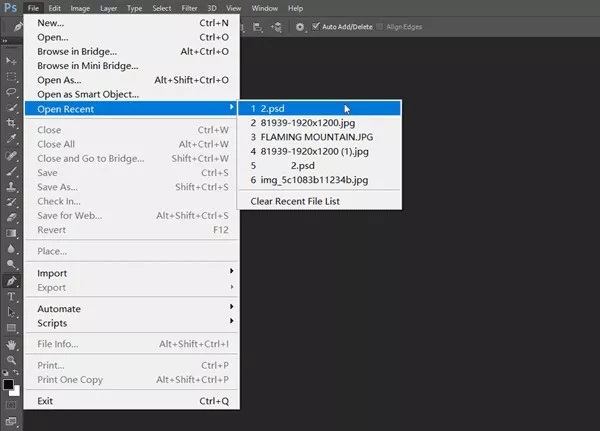
前往 文件 照片编辑器中的菜单。
选择 打开最近 查找您最近处理过的所有文件。
选择已删除的Photoshop文件将其打开,然后再次保存。
如何通过自动保存检索 Photoshop 文件
自动保存是 Photoshop 内置的另一个功能。顾名思义,如果启用此功能,它会每分钟保存您正在编辑的图片。这为您提供了一个恢复 Photoshop 文件的窗口。
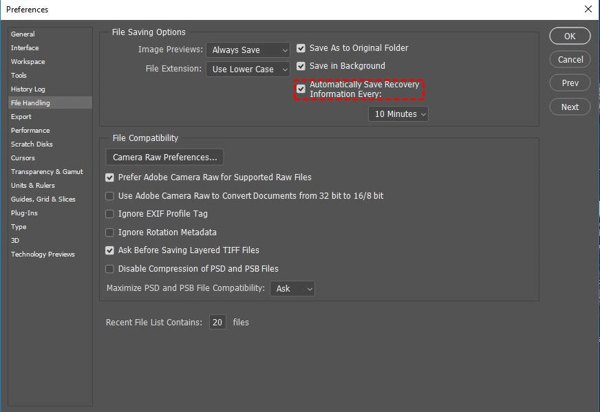
前往 编辑 菜单,选择 偏爱,然后前往 文件处理 选项卡。如果 自动保存恢复信息每隔 选项已选中,单击 好的 然后继续前进。
导航 C:/Users/您的用户名/AppData/Roaming/Adobe Photoshop/AutoRecover 在电脑上。
在 Mac 上,打开 Finder,单击 去 菜单和选择 前往文件夹. 前往 ~/Library/Application Support/Adobe/Adobe Photoshop 2017(或其他版本)/AutoRecover 查看未保存的 PSD 文件。
如何在 PC 上使用文件历史记录恢复 Photoshop 文件
此外,Windows 11/10/8/7 上的文件历史记录功能会创建您正在编辑的文件的备份。换句话说,如果您打开了文件历史记录功能,您可能会恢复未保存的 Photoshop 文件。
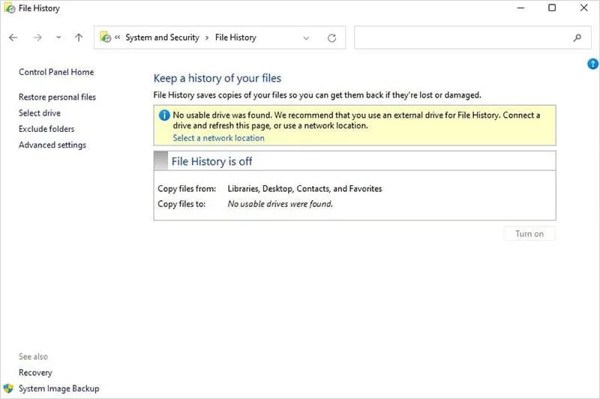
打开 控制面板 从你的 开始 菜单,选择 系统与安全,然后单击 文件历史记录.
如果 文件历史记录 选项已打开,请按 恢复个人文件.
点击绿色 恢复 按钮来恢复丢失的 PSD 文件。
如何在 Mac 上使用临时文件检索未保存的 Photoshop 文件
Mac 上的临时文件存储了您对 Mac 上的 Photoshop 文件所做的更改的副本。一旦您丢失了 Photoshop 文件,请不要关闭 Mac 或进行其他活动。然后,您可以按照以下步骤恢复未保存的 Photoshop 文件。
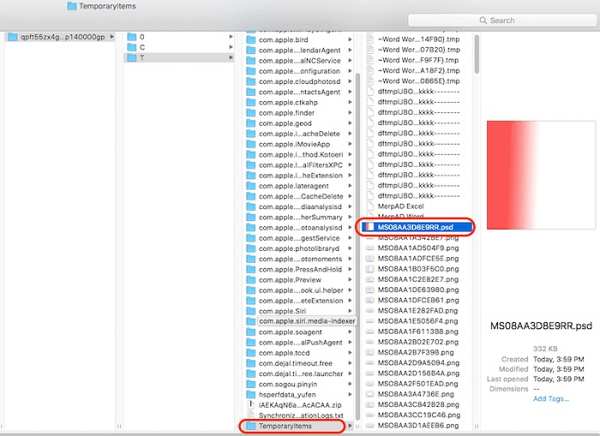
打开 Finder,然后运行 终端 在里面 应用领域 文件夹。
输入 打开 $TMPDIR,然后按 返回 键盘上的键。
接下来,转到 临时物品,搜索并找到丢失的 PSD 文件。在 Photoshop 中打开它,然后再次保存。
第 3 部分:如何避免以后丢失 Photoshop 文件
尽管可以恢复 Photoshop 文件,但您最好学习一些技巧以避免丢失照片。您可以遵循这些技巧来确保您的辛勤工作安全并有效防止数据丢失。
1. 在 Photoshop 中启用自动保存功能。
2. 经常手动保存你的工作。
3. 备份原始图像。
4. 在电脑上打开文件历史记录。
5.了解Photoshop的文件格式。
6. 使用 密码管理器 保存您的备份密码。
结论
现在你应该明白如何 恢复未保存的 Photoshop 文件 在 iPhone、Windows 和 Mac 上。Photoshop 和计算机的内置功能可让您快速恢复丢失和未保存的照片。imyPass iPhone 数据恢复可高效地恢复 iOS 设备上的照片。如果您对此主题还有其他问题,请在下面写下来。

